目录
前言
在写这遍文章之前啰嗦一下,最近公司在做BI分析,突然有一下想法,做了些实验就把这些过程记录下来了。
在实际工作中我们会用一Excel做一些数据分析,分析这个月的盈利,那些分店的盈利状况好等等这些事情;当然,这些数据一般不会很大,可能是一个月、一个季度、半年或者一年的数据量,所以数据量也就是一在G级别或者M级别;别来说K级别,K级别用这个方法有点杀鸡用牛刀了,直接使用Excel做分析更痛快;另外这个方法也只是我的一些想法,没有做大量的验证,而且这个方法如果需要做的深入一点可能需要一技能,比如说如果使用Access或者更深入点如何使用MSSQL、Oracle、MySql等数据库管理软件以及T-SQL语言(也就是IT程序员常说的:写SQL);当然不会也不是问题,为什么?
设计思路
利用Access数据库做数据源,然后将数据库的数据引入到Access中,在需要做大量数据分析时使用Excel引用外部数据源来做多表的动态数据分析,主要还是利用Access的视图,这是一个重点,我们可以利用视图对多个表数据进行重组以及更多的操作。
如果你是大牛请略过后面部分,如果你是小白那就继续往下看,会有不一样的收获哦
一切从简单开始
前面说了那么多名词,没见过的小伙伴又要长姿势咯^_^;不过不用急,继续往往下看。
我们都知道Excel最多支持1048576行数据,当数据量到达这个数目时你的电脑是不是会感觉很卡,这是因为内存吃不消了,所以我们就需要将这些数据放到其它的地址,Excel本身支持从Access、文本文件、网站以及其它的数据源的方式进行数据的引用,支持了很多种方式;有同学会问了,这个功能怎么用?不用急往下看。
通过菜单“数据”我们就可以添加外部数据,如果我们这里添加Access数据库中的外部数据,那操作如下:
然后Excel会告诉你需要选择那个表:
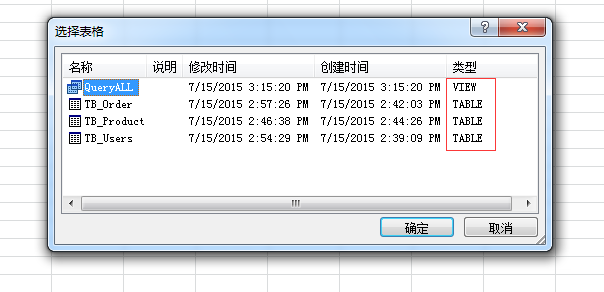
这里需要注意图中红框中的信息
- Table:表
- VIEW:视图
这里加个餐
- Table:表,表是用来存储基础数据的容器
- VIEW:视图,视图是用来将多个表中的基础数据进行组








 本文介绍了一种利用Excel引用Access数据库进行数据分析和报表分析的方法。首先,介绍了设计思路,即利用Access作为数据源,通过创建数据库、表、视图来处理大量数据,然后在Excel中通过外部数据源引用Access的视图进行动态分析。接着,详细讲解了如何在Access中创建数据库、表、视图,以及如何在Excel中创建数据透视表和透视图,以解决超过Excel最大数据量的问题。最后,提到了使用ODBC导入大数据到Access的可能性。
本文介绍了一种利用Excel引用Access数据库进行数据分析和报表分析的方法。首先,介绍了设计思路,即利用Access作为数据源,通过创建数据库、表、视图来处理大量数据,然后在Excel中通过外部数据源引用Access的视图进行动态分析。接着,详细讲解了如何在Access中创建数据库、表、视图,以及如何在Excel中创建数据透视表和透视图,以解决超过Excel最大数据量的问题。最后,提到了使用ODBC导入大数据到Access的可能性。

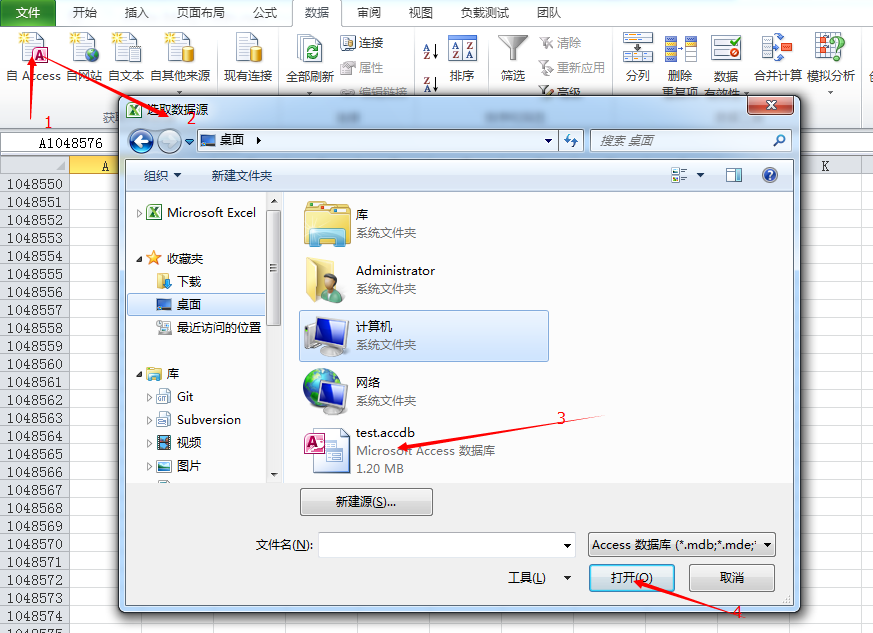
 最低0.47元/天 解锁文章
最低0.47元/天 解锁文章

















 947
947

 被折叠的 条评论
为什么被折叠?
被折叠的 条评论
为什么被折叠?








